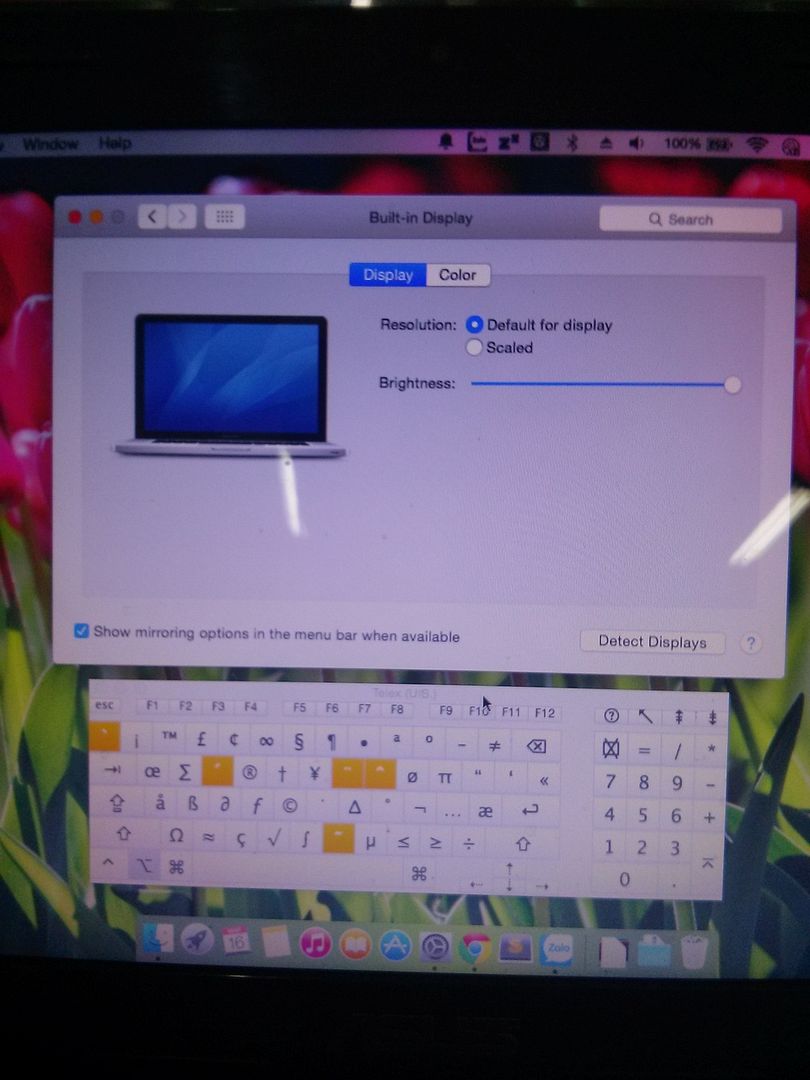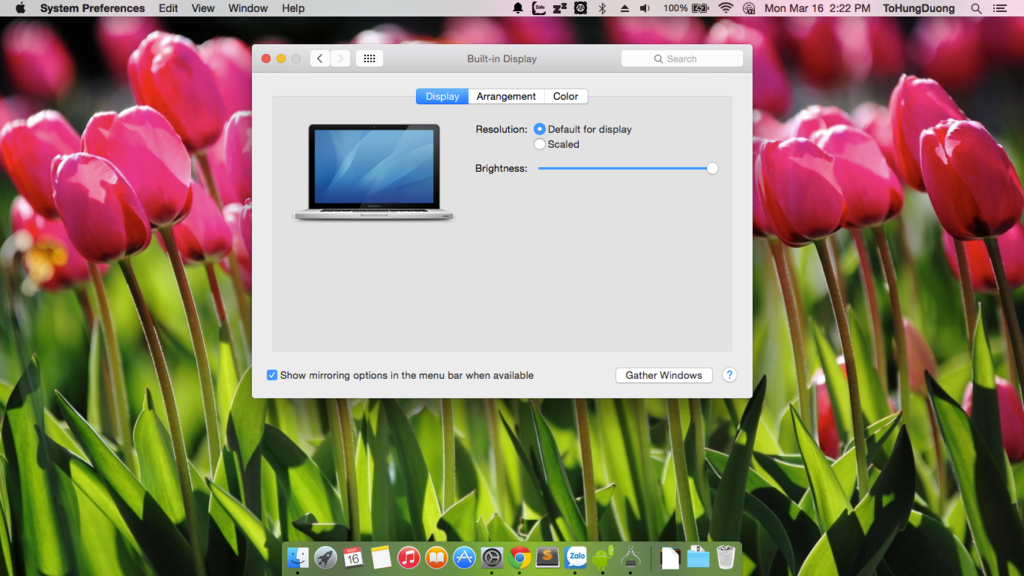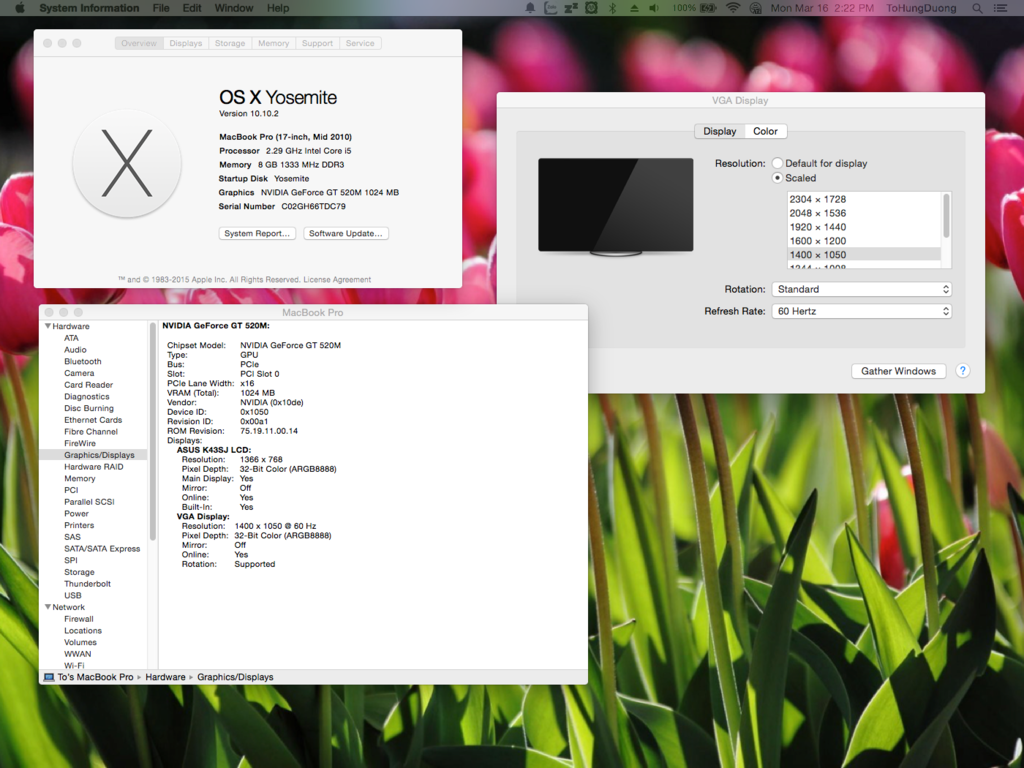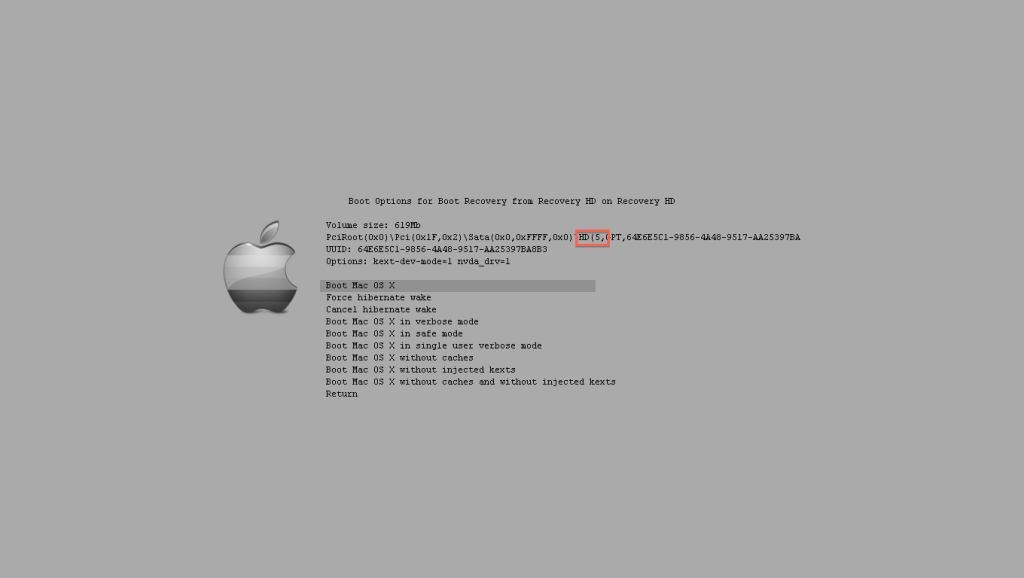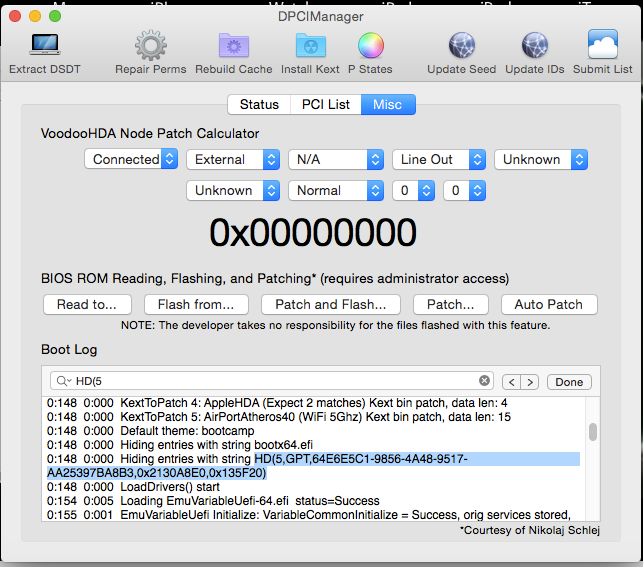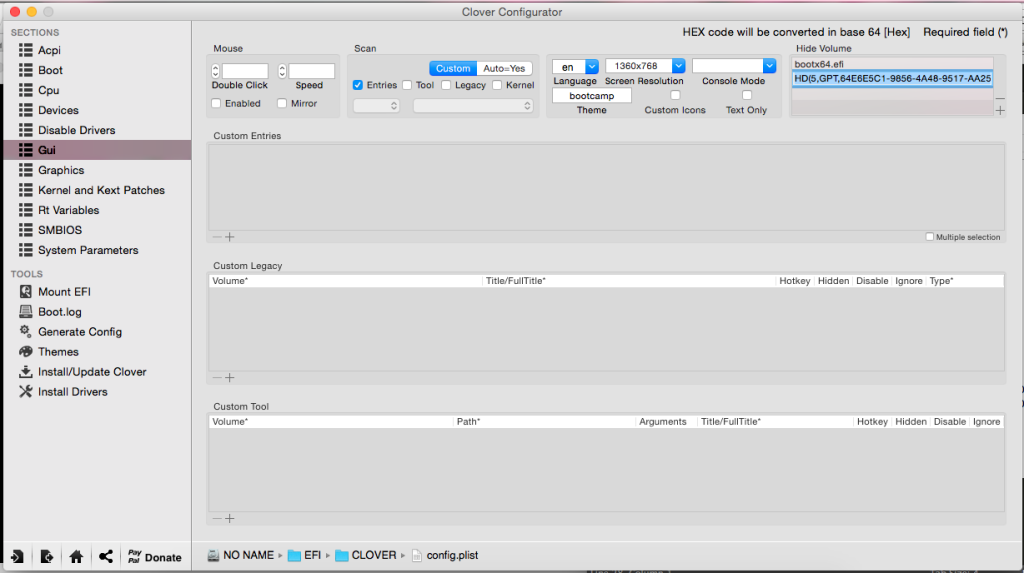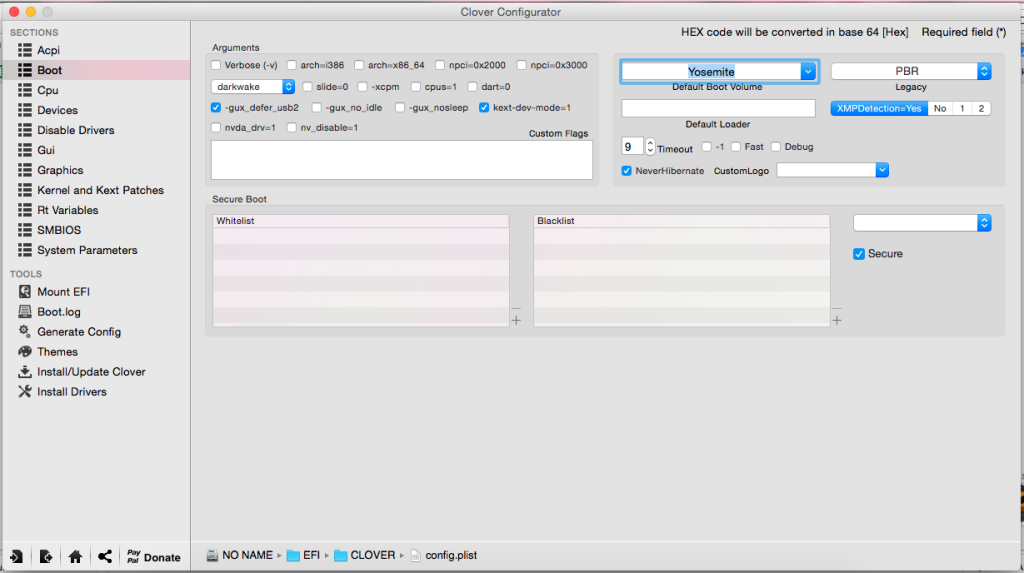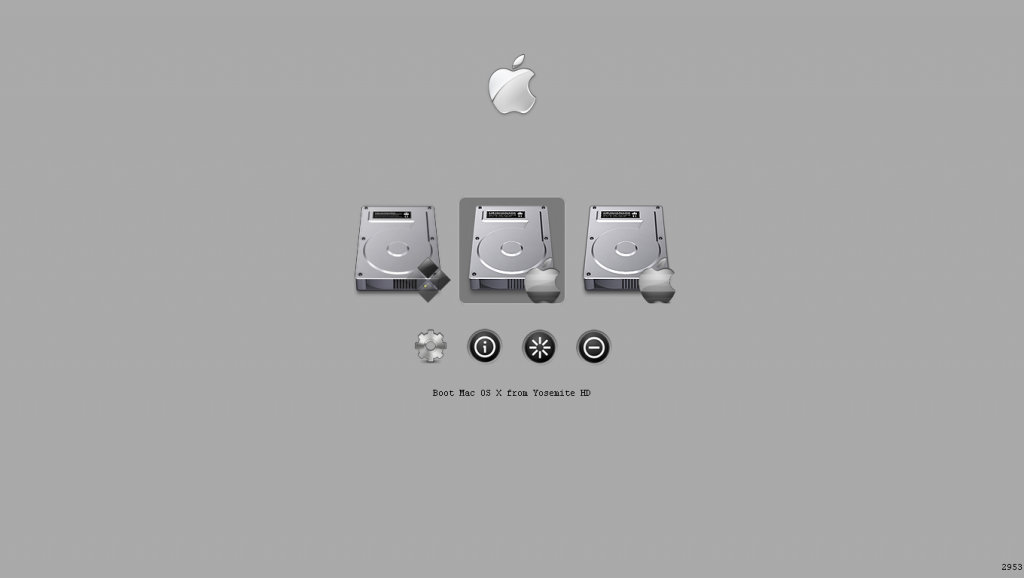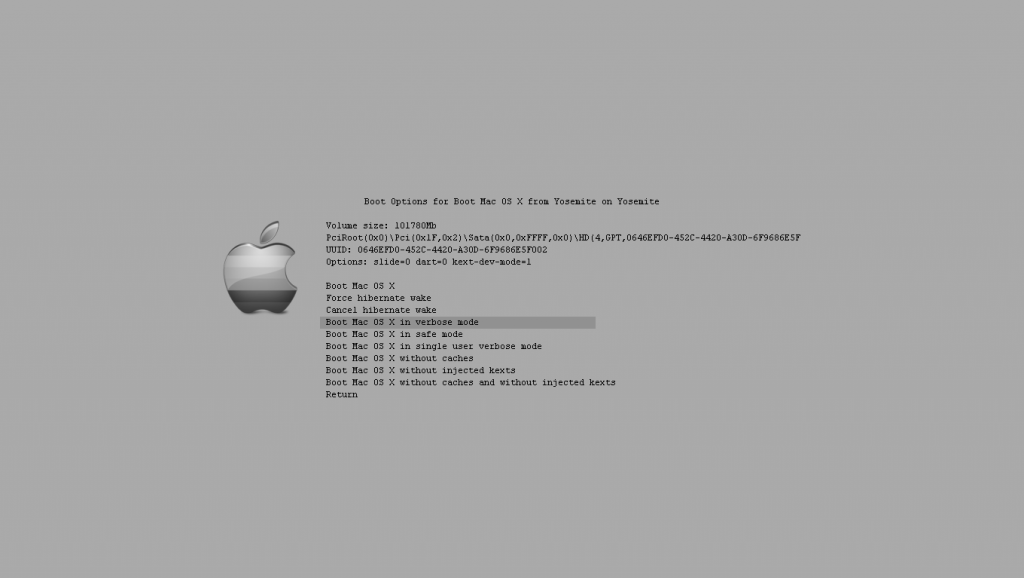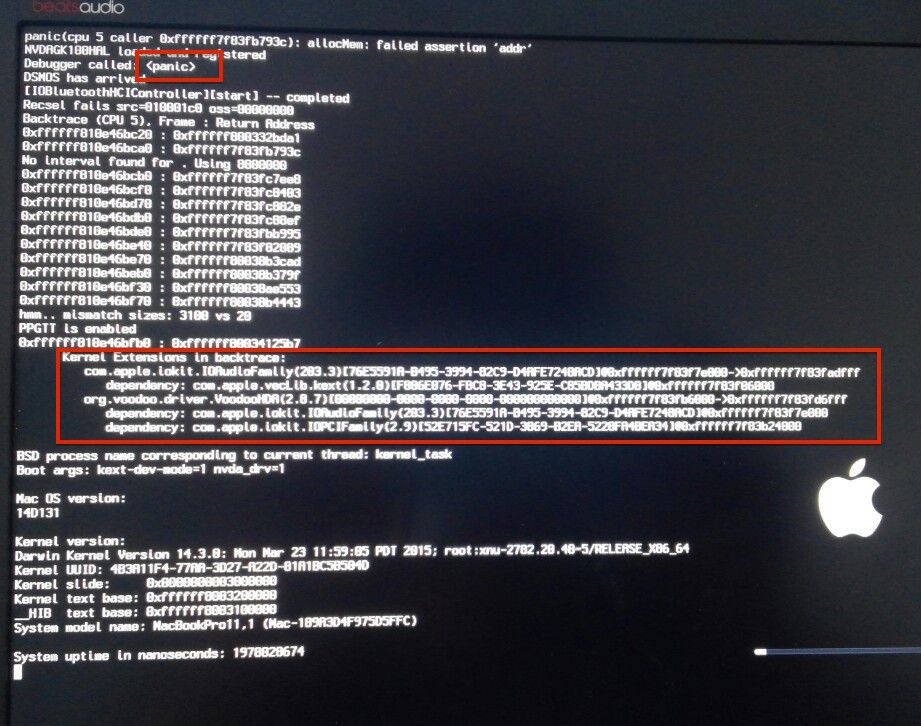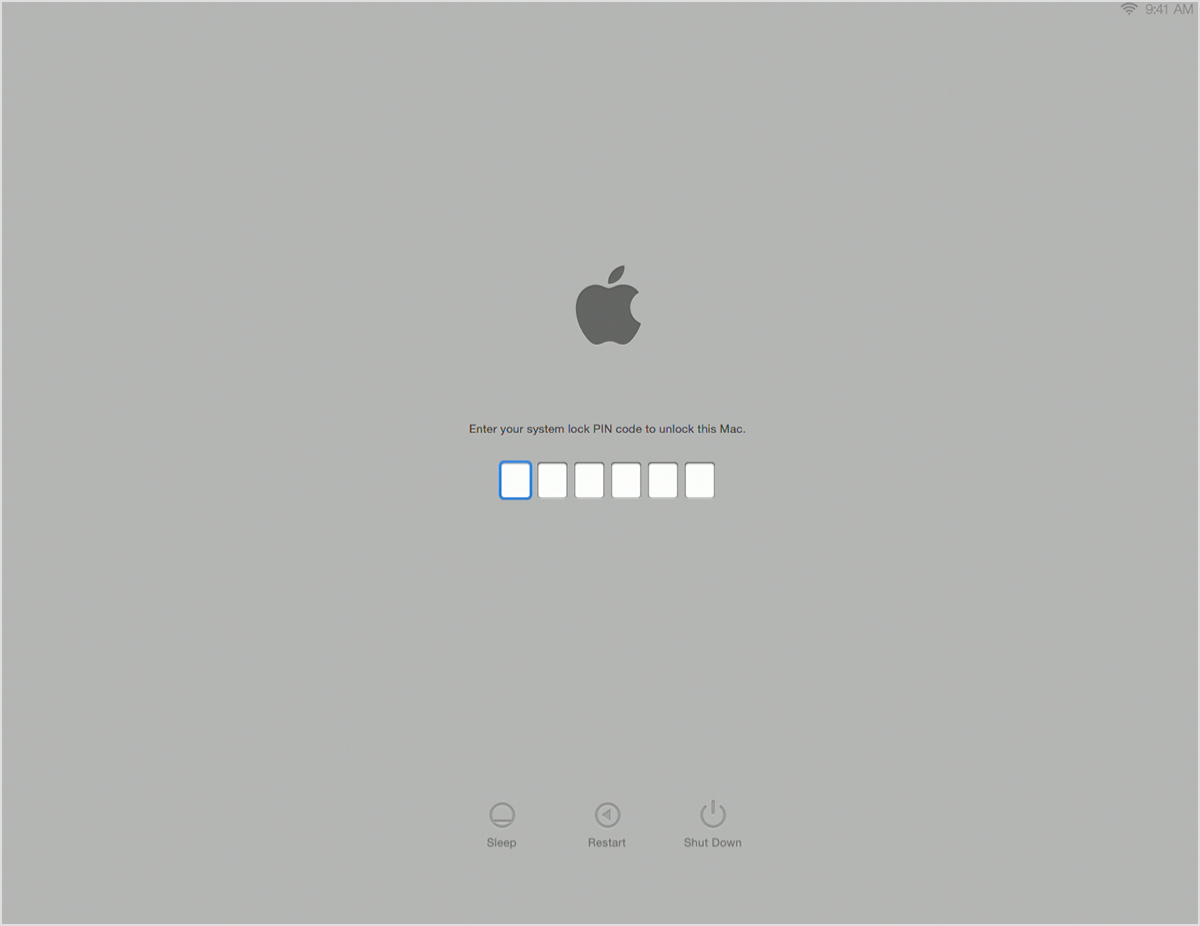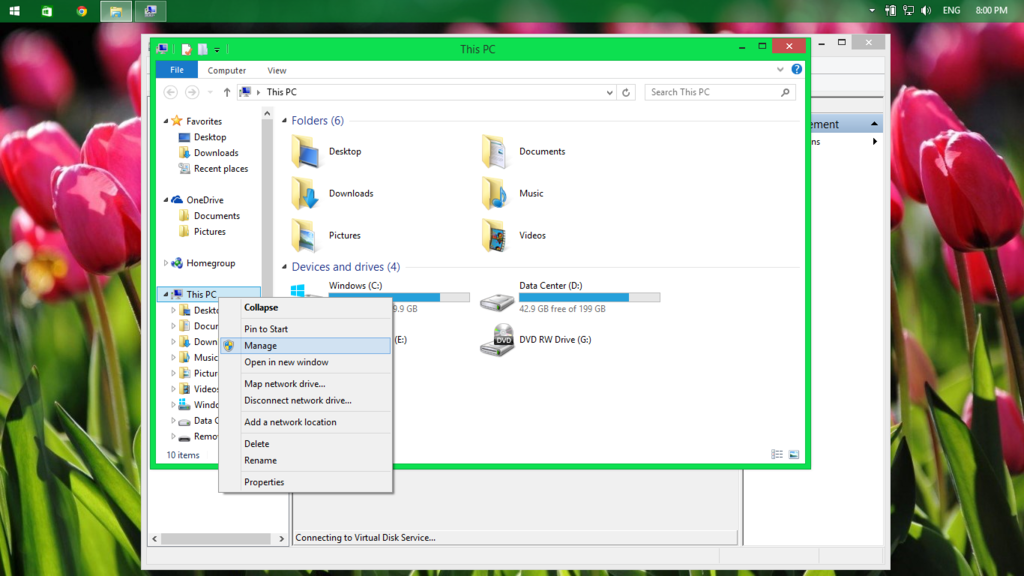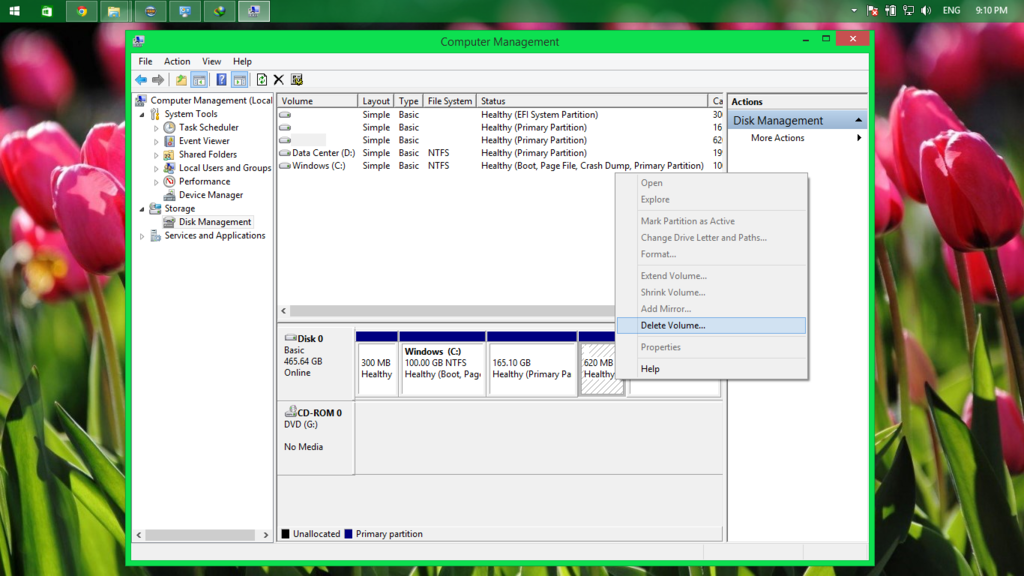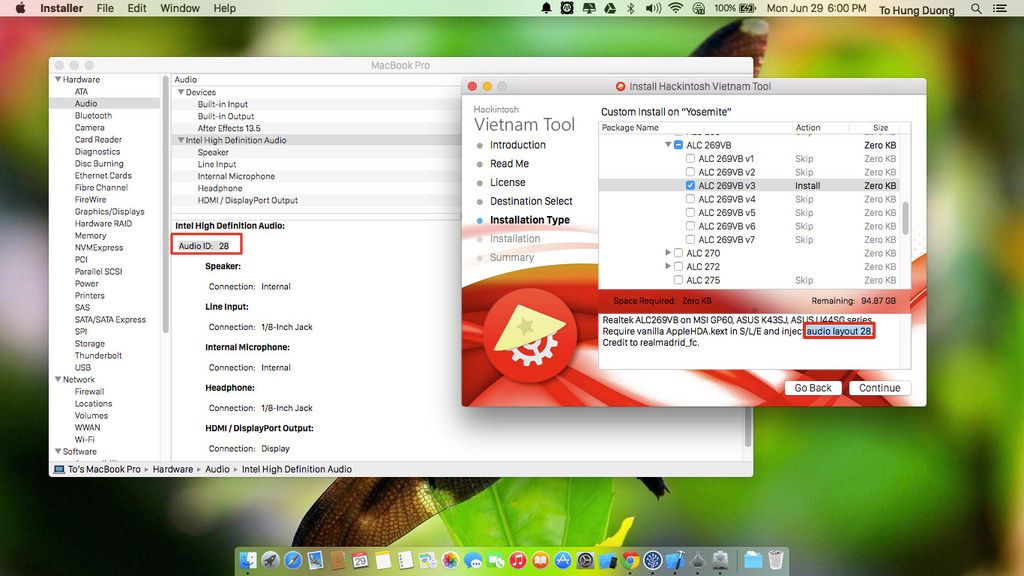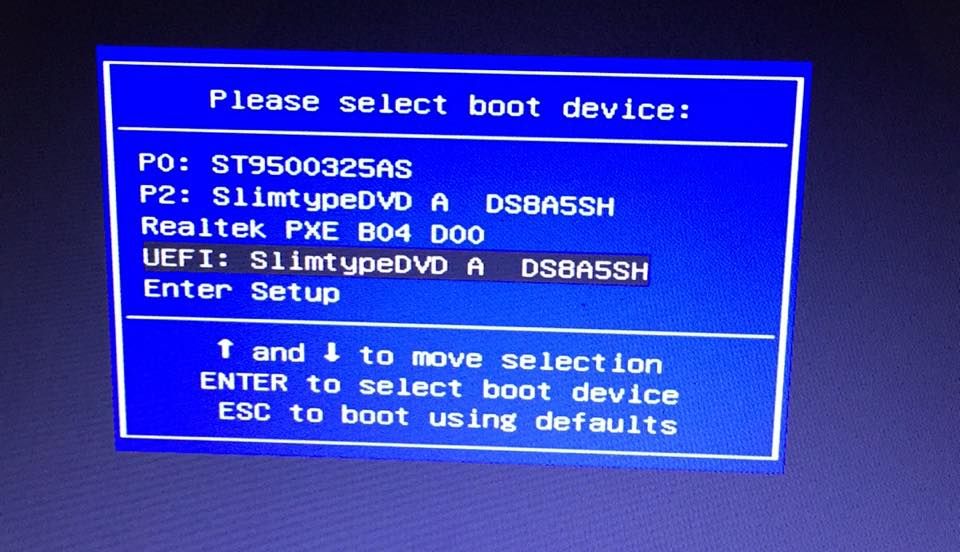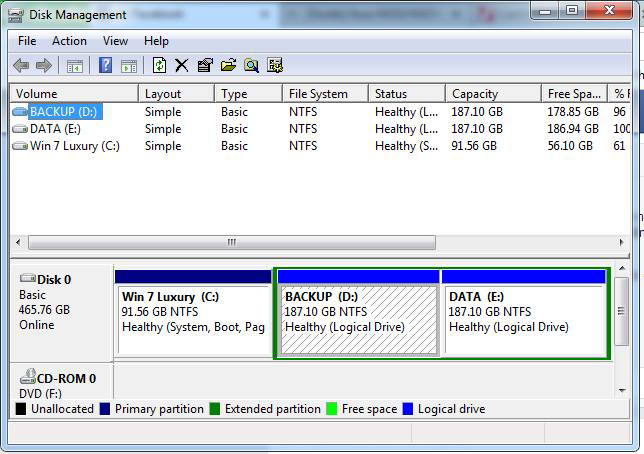Trong topic này mình sẽ tổng hợp những vấp váp, những thắc mắc của các bạn newbie khi bắt đầu "thò chân" vào thế giới Hackintosh.
Để tiện cho việc support, tất cả những thành viên tham gia thảo luận ở box Hackintosh phải để cấu hình máy đang dùng dưới chữ ký:
với laptop:
Tên Máy - Tên CPU - tên chipset - Tên VGA(kèm độ phân giải màn hình) - tên sound - tên Card wifi - tên card LAN - tên touchpad - SSD hay HDD
với desktop:
Desktop - Tên CPU - MainBoard - Tên VGA - tên sound - tên Card wifi (nếu có) - tên card LAN - SSD hay HDD.
vd:
ASUS K45VD - i5 3210M/HM76/intelHD4000+GT610M/(1366x768)/ALC269/AR9485/RTL8168/8111/Elantouchpad/HDD
Trước cài đặt:
1. Thứ tự cài đặt dualboot newbie nên biết
2. Cách chỉnh sửa boot agruments trên windows
Trong cài đặt:
1. Cách vào verbose mode...
2. Mediakit reports not enough space on device for requested operation
3. Panic và cách nhận biết nguyên nhân Panic.
4. Lỗi không boot được vào máy do Card đồ hoạ
5. Still waiting for root device
6. smcReadKeyAction ERROR
Sau cài đặt:
1. Chỉ nhận cổng VGA/HDMI khi cắm từ lúc khởi động?
2. Ẩn các phân vùng trong giao diện boot của clover.
3. Chỉnh sửa chế độ tự động boot của Clover.
4. Không thể cài HVT/Clover/PBI v.v..... bất kì kì file pkg
6. Touchpad, bàn phím không hoạt động sau một thời gian sử dụng
7. Khắc phục lỗi mất âm thanh sau khi Sleep
8. Lock My Mac
9. Cài xong không có âm thanh.
10. Patch AppleHDA xong nhưng không có âm thanh.
Logic của topic là: bạn đang ở giao đoạn nào thì đọc hướng dẫn ở giai đoạn đó.
Goodluck.
Topic chỉ tổng hợp chứ không có tác dụng hỏi đáp, để đặt câu hỏi các bạn vào đây.Goodluck.
Để tiện cho việc support, tất cả những thành viên tham gia thảo luận ở box Hackintosh phải để cấu hình máy đang dùng dưới chữ ký:
với laptop:
Tên Máy - Tên CPU - tên chipset - Tên VGA(kèm độ phân giải màn hình) - tên sound - tên Card wifi - tên card LAN - tên touchpad - SSD hay HDD
với desktop:
Desktop - Tên CPU - MainBoard - Tên VGA - tên sound - tên Card wifi (nếu có) - tên card LAN - SSD hay HDD.
vd:
ASUS K45VD - i5 3210M/HM76/intelHD4000+GT610M/(1366x768)/ALC269/AR9485/RTL8168/8111/Elantouchpad/HDD
Trước cài đặt:
1. Thứ tự cài đặt dualboot newbie nên biết
2. Cách chỉnh sửa boot agruments trên windows
Trong cài đặt:
1. Cách vào verbose mode...
2. Mediakit reports not enough space on device for requested operation
3. Panic và cách nhận biết nguyên nhân Panic.
4. Lỗi không boot được vào máy do Card đồ hoạ
5. Still waiting for root device
6. smcReadKeyAction ERROR
Sau cài đặt:
1. Chỉ nhận cổng VGA/HDMI khi cắm từ lúc khởi động?
2. Ẩn các phân vùng trong giao diện boot của clover.
3. Chỉnh sửa chế độ tự động boot của Clover.
4. Không thể cài HVT/Clover/PBI v.v..... bất kì kì file pkg
6. Touchpad, bàn phím không hoạt động sau một thời gian sử dụng
7. Khắc phục lỗi mất âm thanh sau khi Sleep
8. Lock My Mac
9. Cài xong không có âm thanh.
10. Patch AppleHDA xong nhưng không có âm thanh.
Last edited: